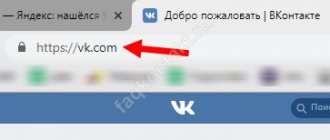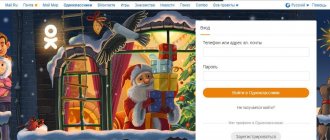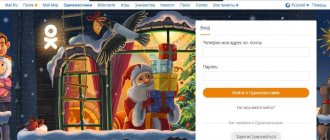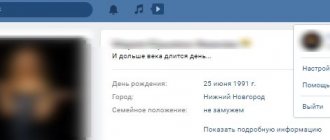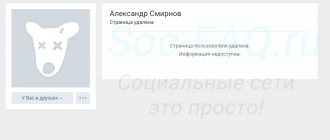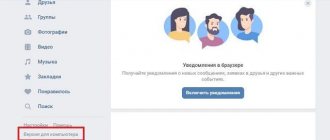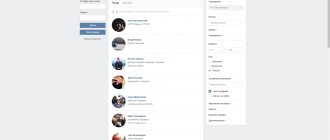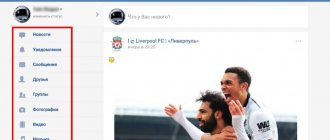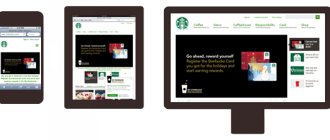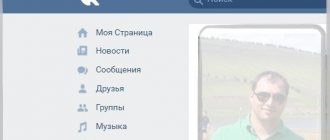Как зайти в ВК (Вконтакте)
Вообще, зайти в соц. сеть Вконтакте можно практически с любого устройство, на котором есть интернет и браузер (либо спец. приложение). Как правило, этим требованиям отвечает любой современный компьютер/телефон/планшет и др. устройства.
С компьютера
- Запускаем браузер и переходим по адресу https://vk.com/ (либо https://vkontakte.ru);
Internet Explorer
- далее вы попадете либо на свою страничку, либо на главную страницу сайта соц. сети. Во втором случае вам нужно будет ввести свой номер телефона (или e-mail) и пароль. См. на скрин ниже.
Ввод логина и пароля
ликабельно
- если данные указаны верно, должна открыться “моя” страничка. Теперь можно просматривать сообщения…
Открылась моя страница Вконтакте
Важно!
Будьте внимательны, сейчас в сети тысячи фейковых сайтов (многие на них попадают, например, когда в ВК заходят из поиска, или при заражении ПК вирусами). Обратите внимание на следующее:
- адрес в браузере должен включать в себя: https://vk.com/;
- напротив адреса должен “гореть” замок (см. примеры ниже), сигнализирующий о том, что вы используете зашифрованное безопасное HTTPS соединение.
- соц. сеть не будет просить вас отправлять SMS на короткие номера.
Microsoft Edge
Chrome
С телефона/планшета
Способ #1
- открыть браузер в телефоне и перейти по адресу: https://m.vk.com/
- далее указать также свой телефон или e-mail адрес и пароль. Если данные введены верно – откроется ваша страничка (аналогично тому, как это происходит на компьютере).
Ввод данных для доступа
Однако, на телефоне, на мой взгляд, гораздо удобнее использовать для этого спец. приложение. Оно позволит, например, совершать звонки, прослушивать аудио-файлы (в более удобном варианте), просматривать видео, различные трансляции, сразу же получать уведомления по всем событиям и пр.
Способ #2
Собственно, второй способ связан с установкой на телефон приложения от соц. сети ВК (также и называется). Ссылки на офиц. сайты с приложениями для iOS и Android привел ниже.
Скрины работы приложения (от разработчиков)
Возможности приложения:
- возможность совершать звонки (как через тот же Viber, например);
- наличие мессенджера, позволяющего не только просто обмениваться сообщениями, но и создавать чаты и общаться с несколькими друзьями одновременно;
- возможность отправлять фото и видео;
- выход с видео в прямой эфир (для различных стримов…);
- прослушивание музыки просмотр видео;
- возможность смотреть прямые трансляции;
- чтение блогов и новостей (причем, не только российские), и многое другое.
В общем и целом, смысл от приложения, конечно, есть (особенно, если вы ежедневно пользуетесь этой соц. сетью).
Неудачно подобрали себе имя? Измените его! Как изменить имя ВКонтакте.
Немного о том почему сложно изменить своё имя, почему приходиться проходить модерацию для этого.
В начале появления соц. сети ВКонтакте, когда был массовый бум регистраций, многие забывали свой логи или пароль и вновь регистрировались. Для этого даже не нужно было получать код подтверждения на телефон. Так и изменение имени не было сложным, даже без проверки модераторами.
Сейчас администрация ВКонтакте всё больше затягивает гайки, требуя подтверждения персональных данных.
Когда весной 2021 я услышал новость «В России сделают регистрацию ВКонтакте с 14 лет по паспорту». Я скептически отнёсся к ней, не думал что это серьёзно. Сейчас на волне прессинга который оказывается на команду разработчиков мессенджера Телеграмм и лично Павла Дурова. Подобные новости уже не кажутся смешными.
О том как всё таки правильно изменить свой ник (имя и фамилию), на русском, либо на английском языках мы написали инструкцию (см. Как поменять имя и фамилию ВКонтакте).
Если нет желания об этом много читать, то просто нажмите кнопочку «Редактировать» под своим фото Вконтакте моя страница. Далее всё предельно ясно, остаётся секретом точное время одобрения модераторами, зачастую могут и отклонить. Как правило время ожидания может составить от 30 мин. до 12 часов.
Стандартная процедура входа на страницу Вконтакте
Самый просто способ войти в ВК по логину – зайти на официальный сайт с браузера vk.com или мобильного приложения и ввести в специальную форму «Телефон или Email» и «Пароль». После ввода данных нажимаем «Войти» и вуаля, мы зашли в свой профиль социальной сети.
Важно!Перед вводом данных авторизации всегда смотрите, на каком сайте вы находитесь. Это должен быть vk.com и никак иначе. Вдобавок протокол должен https, что значит сайт поддерживает безопасное соединение. В этом случае рядом с доменом в адресной строке будет гореть замочек серого или зеленого цвета.
Вход ВК по логину
Наиболее простой способ войти в социальную сеть ВК без пароля — пройти процедуру смены кодового слова. Сменить кодовое слово можно даже без авторизации, хотя сама процедура не такая простая, как для большинства ресурсов. Но на каждом этапе идут подсказки по заполнению, а также всегда можно вернуться на шаг назад или к начальному этапу.
Логином является электронная почта и номер сотового телефона.
Обратите внимание, что возможность восстановления доступа существует только для тех, кто привязал свой профиль к номеру действующего телефона.
Уже несколько лет регистрация на сайте «ВКонтакте» доступна только при наличии телефона, однако могут быть случаи, когда профиль не привязан к номеру. В таком случае восстановление будет проводиться по другой схеме.
Инструкция входа:
- Необходимо выбрать пункт «Забыли пароль?», который находится сразу под блоком для авторизации.
- После этого откроется форма для указания нынешнего логина. Для сайта «ВКонтакте» одновременно действуют 2 логина, которые равнозначны между собой, поэтому в форме можно вписать либо адрес электронной почты, либо номер мобильного телефона в международном формате.
В случае ввода в поле «Логин» адреса электронной почты схема восстановления пароля не изменится. Доступ к мобильному телефону должен быть в любом случае. Восстановление доступа письмом на электронную почту, как в большинстве сайтов, не работает. После указания логина требуется нажать кнопку Далее, чтобы перейти на следующий этап. - Однако перед тем, как система создаст возможность восстановить доступ, ей потребуется проверить пользователя на «реальность». Сначала появится форма, где необходимо будет нажать галочку «Я не робот».
- Затем появится блок картинок, где необходимо будет выбрать изображения с соответствующим описанием. В блоке 9 картинок, отмеченная картинка будет заменяться новой до тех пор, пока во всех 9 изображениях не останется ни одного подходящего под описание. В ВК блок с картинками можно поменять с помощью значка обновления — круговая стрелка, а для людей с плохим зрением доступно прослушивание описания задания, нажав значок наушники. После выполненного задания необходимо нажать Подтвердить и перейти к новому этапу.
- Следующим этапом станет поиск и подтверждение профиля. Для этого потребуется указание фамилии пользователя, поэтому перед тем, как зайти в форму восстановления, рекомендуется уточнить правильное написание своих данных через друзей в социальной сети. Они обязательно должны совпадать с теми данными, которые прописаны в профиле. Полностью писать имя не требуется, нужна только фамилия. Дополнительных подсказок с «подсмотром» информации нет.
- После ввода фамилии система выдаст предполагаемый аккаунт. В большинстве случаев он совпадает, поэтому надо выбрать «Да, это нужная страница». Если указанный профиль не ваш, необходимо нажать «Вернуться назад». При этом система вернет пользователя не на один шаг, а в самое начало к блоку с вводом логина и пароля, так как, скорее всего, была допущена ошибка на этом этапе.
- В случае если профиль верный, то система предложит отправить на привязанный номер телефона код. Сам номер телефона не высвечивается полностью — это одна из мер безопасности. После подтверждения номера появится графа для ввода кода, куда необходимо будет вписать комбинацию, что пришла на телефон. Затем откроется поле для ввода новой секретной комбинации, а доступ к аккаунту будет открыт.
Вход ВК через восстановление доступа
Вход без пароля на «Моя страница» «ВКонтакте» при наличии телефона не должен вызвать сложностей. Однако в некоторых случаях пользователь не просто не помнит свой пароль, но и не имеет доступа к номеру телефона. В таком случае процедура восстановления доступа может затянуться на несколько дней. Так как придется ждать одобрения заявки администрацией социальной сети. Данный способ демонстрирует, как зайти в свой профиль при наличии минимума информации о профиле.
Инструкция:
- Первые действия, после того как вы зашли на главную страницу, совпадают с предыдущим методом. Необходимо нажать «Забыли пароль?».
- Однако, дальше вместо указания логина, даже если пользователь помнит электронную почту, на которую регистрировал аккаунт, требуется нажать ссылку восстановления доступа.
- В новой открывшейся форме в первую очередь необходимо будет указать ссылку на страницу в единственной пустой графе. Сегодня многие пользуются сокращенной версией ID, поэтому сложностей с этим не должно быть. Однако, если аккаунт имеет стандартный ID, который дается при регистрации, или пользователь не помнит комбинацию по другой причине, то можно найти свой профиль через поиск.
- Поиск по людям — удобный инструмент социальной сети. Можно изначально в строке указать свои имя и фамилию. В случае если по этим данным выдается слишком много людей, то зайдите в боковую панель с дополнительными параметрами поиска (выбор страны, города и так далее).
Расширенный поиск по параметрам будет работать только в том случае, если эти данные пользователь внес в своем профиле. На нужном пользователе о. - Дальше откроется форма, куда необходимо будет вписать все данные по профилю, которые пользователь знает. В обязательном порядке вписывается «Доступный номер телефона». В графе «Старый пароль» можно вписать любую секретную комбинацию, которую пользователь когда-либо устанавливал на этом сайте.
- После подачи заявки пользователю предложат загрузить 2 фотографии: с паспортом и на фоне страницы ВК. В обоих случаях должно быть видно лицо пользователя.
Регистрация
Для того, чтобы начать пользоваться социальной сетью пользователю необходимо создать свою учетную запись – собственную страницу (профиль) в социальной сети.
Для этого действуйте согласно алгоритму:
Рис. 1 Форма регистрации
Шаг 1. Перейдите на стартовую страницу сайта по ссылке – вы увидите, что на ней представлена кнопка Входа и Регистрации. Вас интересует блок Впервые – именно он дает возможность осуществить регистрацию в социальной сети. Обратите внимание, что в его нижней части имеется кнопка входа через социальную сеть Facebook – если у вас есть аккаунт в ней. То нажмите на эту кнопку для быстрого входа ВКонтакт с теми же учетными данными.
Рис. 2 Регистрация
Шаг 2. Если же у вас нет учетной записи на Фейсбуке, то заполните форму регистрации – укажите свои имя и фамилию, впечатав их русскими или латинскими буквами. Затем в выпадающем списке выберите дату рождения – день, месяц и год. После чего нажмите на зеленую кнопку Продолжить регистрацию.
Рис. 3 Номер телефона
Шаг 3. Страница обновится – на новой появится требование указать ваш мобильный номер телефона. Это необходимо для того, чтобы защитить вашу страницу от взлома, а также для того, чтобы подтвердить, что вы реальный человек. В первом поле в выпадающем списке выберите свою страну, а во втором – впечатайте сам номер телефона.
Рис. 4 Код
Шаг 4. После обоих полей расположено уведомление о необходимости ознакомиться с политикой конфиденциальности и правилами пользования сайта. Щелкните по синим словам-ссылкам для того, чтобы прочитать содержание нормативных документов. После этого установите галочку в чекбокс слева от уведомления и нажмите на синюю кнопку Получить код.
Рис. 5 Поле ввода
Шаг 5. После этого на указанный номер телефона придет СМС с коротким кодом подтверждения. Страница обновится, и появится новое поле, в которое вам потребуется ввести код после его получения. Если вы неправильно указали номер телефона или код не пришел, то через две минуты после отправки первого, его можно будет запросить повторно.
Рис. 6 Ввод
Шаг 6. После этого вам необходимо нажать на кнопку Отправить код. Если код введен верно, то вас автоматически переадресует на новую страницу, если не верно – то на указанный номер телефона будет отправлен повторный для еще одной попытки.
После этого основной этап регистрации завершен.
Откроется новая страница, на которой вам нужно будет дважды ввести придуманный пароль, после чего произойдет автоматический вход на сайт.
ВАЖНО! Обратите внимание, что на один номер телефона можно зарегистрировать только один аккаунт. При этом, регистрация без номера телефона (по одной только электронной почте, например) невозможна.
Вход в «Мою страницу» ВКонтакте без пароля
- Зайдите на главную страницу социальной сети – vk.com
- Нажмите на ссылку “Забыли пароль” как указано на картинке:
- Далее укажите телефон или e-mail, который вы использовали для входа на сайт, и нажмите «Далее».
- Затем необходимо ввести «Фамилию», указанную на вашей странице.
- Будет отображена фотография с главной страницы, имя и фамилия, если это ваши данные нажмите «Да, это нужная страница».
- Если как логин вы использовали e-mail, на него будет выслано письмо со ссылкой для восстановления доступа. Если же номер мобильного телефона, тогда на него придет СМС-ка, код из которой необходимо ввести в специальном поле.
- Переходим по ссылке в письме, вводим e-mail и новый пароль два раза, и нажимаем кнопку «Отправить».
После того как Вы все успешно сделали, сможете зайти на свою страницу с новым паролем. И теперь знаете как можно быстро восстановить пароль от своей страницы очень быстро и просто. Бывает что страницу могут заблокировать, и войти на нее без пароля уже не выйдет. Вход на свою страницу возможен только с логином и паролем.
Если Вы не помните не только пароль но и остальные данные от своей страницы, то рассмотрим след. вариант как можно зайти в Вк без пароля.
Как восстановить доступ к моей странице Вконтакте если нет доступа к номеру телефону
- Перейдите на главную страницу – vk.com;
- Нажимайте на ссылку «Забыли пароль».
- Если вы не помните данных для входа, или нет доступа к номеру который привязан к странице, нажимаем на ссылку «Нажмите сюда».
- Далее введите ссылку на свою страницу, если вы ее не знаете, воспользуйтесь поиском людей чтобы найти свою страницу и скопировать адрес страницы.
- Будет показана аватарка вашей страницы, также введите доступный номер телефона, который принадлежит вам и не привязан к другим страницам Вконтакте.
- Далее необходимо сделать фотографию себя на фоне экрана с заявкой на восстановление, на странице также должны быть фото где есть Вы, чтобы можно было подтвердить что это ваша страница.
- Заявка на восстановление будет рассмотрена только при наличии корректного изображения.
- Далее необходимо загрузить скан любого документа с вашей фотографией и ФИО, можно использовать паспорт.
- Нажав кнопку «Далее», вы соглашаетесь с тем, что ваши фамилия и имя на восстановленной странице могут быть заменены на настоящие (необходимые издержки). Теперь нажав на кнопку «Подать заявку» ожидаем решения службы поддержки, о котором вас уведомят в СМС сообщении, пришедшем на указанный номер телефона.
Для перехода на свою страницу, пройдите по ссылке — https://vk.com/id0
Моя Страница — это ваша главная страница в ВКонтакте, на которой можно рассказать о себе на стене. Люди смогут найти вас ВКонтакте и добавить в друзья.
У каждого свой уникальный ID, он может иметь вид стандартный, такой как даётся в случайном порядке при регистрации, к примеру: VK.COM/id11223344 ссылка выше, имеет вид: vk.com/id0 — только в том случае если вы ранее авторизованы. Т. е. вошли под своим логином и паролем, переход произойдёт на вашу страницу, в противном случае на главную, где предложено будет ввести логин и свой пароль.
Если вы по каким либо причинам ещё не зарегистрированы ВКонтакте и не имеете своей странички, то инструкция находиться здесь.
Просмотр страниц пользователей ВК без ввода пароля и телефона
Если вы не можете войти на свою страницу, либо не хотите или у вас вообще нет аккаунта в социальной сети, но нужно посмотреть профиль чужого человека. Да, это можно сделать, но при условии, что страница этого человека не закрыта настройками приватности.
Чтобы посмотреть чей-то профиль без авторизации достаточно этого:
- Заходим в любой поисковик – Google или Яндекс.
- Вводим запрос «Имя пользователя» ВК или Вконтакте (Например, «Иван Иванов ВК»).
- Смотрим результаты поиска.
Если результат неудовлетворительный, тогда можно приписывать к запросу город, где пользователь проживает. Круг поиска резко сузится.
Еще раз отмечу, что это будет работать только если страница не закрыта настройками приватности.
Теперь вы знаете, что во Вконтакте на мою страницу зайти сразу без пароля можно, но только если вы «запомнили» пароль с помощью встроенных возможностей браузера. В самом ВК такой функции не предусмотрено.
Будьте внимательны и не забывайте свои пароли. А лучше вводить их при каждом входе вручную и нигде не сохранять. Так намного безопасней.
Как отключить подтверждение входа через телефон
Делается это точно также как и включение подтверждения входа. Заходим в настройки, переходим во вкладку «Безопасность» и жмем на кнопочку «Отключить подтверждение входа»
Снова вводим пароль от своей страницы и нажимаем на кнопочку «Подтвердить»
:
Все, функция отключена, мы выполнили задачу.
А на этом я буду заканчивать данную статью, надеюсь, полученные знания вам пригодились и вы внедрили их тем самым обезопасив свой аккаунт Вконтакте.
Что делать при проблемах с входом
Проблемы с входом в ВК могут возникнуть по разным причинам:
- Технические работы;
- Взлом профиля;
- Компьютерный вирус и другие.
Сейчас я по шагам покажу, как определить проблему и решить ее.
Если вы находитесь на территории Украины, то в вашем случае речь идет о глобальной блокировке. То же самое касается пользователей, которые пытаются открыть соцсеть на рабочем или учебном компьютере. В этих случаях поможет только обход блокировки.
Шаг 1: проверяем адрес сайта
Для начала нужно посмотреть на адреса сайта. Он указан в верхней строке браузера. Там обязательно должно быть написано vk.com или https://vk.com
Пример:
или
Если вместо vk.com в этой строке указано что-то другое, значит, вы находитесь на мошенническом сайте.
Для начала перейдите по ссылке на правильный сайт: vk.com
Открылся сайт «Добро пожаловать | ВКонтакте» и в адресной строке написано vk.com? Значит, всё хорошо – заходите в свою анкету и пользуйтесь. Только на всякий случай поменяйте пароль и впредь входите в ВК правильно.
А если в адресной строке снова написано что-то не то, значит, на компьютере вирус. Переходите сразу к шагу 3.
Шаг 2: пробуем войти с другого устройства
Итак, вы выполнили первый шаг. В адресной строке у вас всё правильно, но ВК по-прежнему не открывается. Причем другие страницы интернета работают исправно.
Тогда рекомендую сразу же проверить, работает ли сайт на другом устройстве. Покажу, как это сделать на телефоне:
- Открываем программу для просмотра интернета;
- Верхней строке печатаем m.vk.com и переходим на этот адрес.
Еще одна причина: несколько пользователей на одном устройстве
Конечно, никто не запрещает нескольким людям пользоваться своими страницами ВК с одного устройства, например, с одного компьютера. Но когда они постоянно входят и выходят, это может расцениваться как подозрительные действия. Вот варианты решения этой проблемы:
- Вместо того, чтобы нескольким людям пользоваться одним браузером и каждый раз входить в ВК и выходить, можно создать в операционной системе (например, в Windows) несколько пользователей (аккаунтов), каждый из которых защитить своим паролем. Это наиболее правильный подход. У каждого пользователя будет своя среда в операционной системе, своя история браузера, своя открытая страница ВК, свои документы и т.д.
- В самом браузере можно создать несколько аккаунтов. Хром, Файрфокс позволяют это сделать. Но придется каждый раз не забывать выходить из своего аккаунта.
- Разным людям можно пользоваться разными браузерами. Например, у одного Хром, у другого Файрфокс.
Полная версия страницы Вконтакте
Выполните вход в вк, используя в качестве логина адрес электронной почты или номер телефона и пароль, указанные при регистрации. Откроется лента новостей, отображающая последние изменения аккаунтов друзей, групп и сообществ, на которые выполнена подписка. Вернуться в профиль поможет закрепленная область в верхней части сайта: нажмите на кнопку со своим именем и фото, затем выберите строку «Моя страница». Также здесь располагается ссылка на редактирование информации и настройки.
Вы можете сделать закладку вида vk.com/id*** (где *** уникальный номер участника), чтобы выполнять вход на мою страницу ВКонтакте, минуя ленту новостей. В профиле вк отображается ваше имя и фамилия, статус, фотография, альбомы, сообщения на стене и прочая информация, которую указывают по желанию (дата рождения, город, образование, место работы, семейное положение и т.д.).
Статус
Под именем и фамилией человека располагается строка статуса. Это короткое сообщение, позволяющее выразить настроение, чувства, переживаемые в данный момент. Длина ограничивается 66 символами, чтобы изменить написанное – нажимаем на текст. Также в строке можно транслировать названия прослушиваемых музыкальных композиций, отметив галочкой соответствующий пункт при редактировании статуса.
Главная фотография профиля
Чаще такое фото называют аватаркой, оно используется для идентификации человека другими участниками социальной сети вк. Загружаемое изображение должно соответствовать заданным минимальным и максимальным размерам в пикселях: нижняя граница – 200 на 200, верхняя не должна превышать суммарный размер – 14 000 пикселей. Чтобы создать аватарку из присутствующих в альбоме фотографий – кликните на изображение, наведите курсор на пункт «Еще», выберите «Сделать фотографией профиля».
Откроется окно редактирования: задайте границы и миниатюрное изображения для показа в ленте, сообщениях и т.д. Любители пошутить могут добавить на картинку дорисовки в виде усов, бороды, поцелуев, шляп и прочего. Стереть наложенные эффекты поможет кнопка «Восстановить оригинал».
Информация о себе
Отредактировать личную информацию получится после нажатия соответствующей кнопки под главным фото или через верхнее меню.
Укажите основные данные, а также личные интересы, образование, работу, службу в армии и жизненную позицию. В профиле отобразиться только пару строк, остальное открывается после нажатия «Показать подробную информацию».
Скрыть данные в вк от чужих глаз удастся через настройки приватности. Доступен такой выбор видимости: все участники, только друзья, друзья друзей, только я, все, кроме определенных лиц, некоторые люди.
Под анкетой отображаются цифры, показывая количество друзей, подписчиков, фотографий, отметок и видеозаписей.
Стена
Ниже, под последними добавленными фотографиями, отображается стена. Здесь пользователь публикует записи, сделанные лично или посредством репоста чужих. Другие люди также могут оставлять здесь записи, при наличии разрешения в настройках. Можно размещать как текст, так и мультимедиа: фото, музыка, видео, рисунок, опрос, товар. Воспользуйтесь таймером, чтобы отложить публикацию до обозначенного времени. Если запись важная, ее можно закрепить, предотвратив смещение вниз новыми публикациями. Нажмите на три точки справа сверху, выберите «Закрепить». Здесь же происходит удаление поста.
Справа внизу расположился новый счетчик, позволяющий увидеть количество просмотров записи.
Полностью удалить стену в вк нельзя. Есть возможность скрытия чужих публикаций от определенной категории пользователей Вконтакте. Публикации, размещенные лично, могут быть открыты друзьям или всем участникам. Быстро выставить приватность можно непосредственно при создании публикации. Кликните на силуэт замка, чтобы установить видимость исключительно для друзей. После размещения записи, настройку приватности изменить не получится. Захотите сделать доступной для всех – придется удалить и снова создать запись.
Блоки информации в левой части страницы вк
Моя страница Вконтакте содержит блоки под главным фото, отображающие различную информацию. Рассмотрим их подробнее:
- Друзья – пользователи, которых вы добавили в друзья. Другим участникам соцсети Вконтакте видны все ваши друзья, за исключением скрытых.
- Друзья онлайн – те люди из предыдущего перечня, которые в данный момент просматривают сайт вк.
- Новости – ссылка, присутствующая при посещении чужого профиля. Нажав на нее, откроется лента этого человека.
- Обновления – ссылка, открывающая лист изменений, произошедших у друзей и в группах, на которые оформлена подписка. Настройки приватности позволяют выключить отображение изменений для друзей.
- Подарки – виртуальные презенты, подаренные в честь праздника, дня рождения или просто так. Бывают платные и доступные за внутреннюю валюту вк. Обычно большое количество подарков говорит о популярности человека.
- Интересные страницы – перечень страниц, на которые подписан участник. Скрыть подобную информацию не удастся, ее видят все. Иная ситуация с группами, их перечень можно спрятать в настройках.
- Фотоальбомы – загруженные и сохраненные фотографии пользователя. Они разделены на альбомы, скрываются по желанию.
- Видеозаписи – загруженные в вк с устройства или сохраненные от других пользователей видеозаписи. Есть возможность прямой трансляции с камеры, ролик сохранится автоматически.
- Аудиозаписи – раздел аналогичен двум предыдущим, демонстрирует музыку участника. Может быть скрыт.
В профиле другого человека, под фото, есть три точки, при наведении на которые открывается дополнительное меню. Рассмотрим его пункты подробнее:
- Получать уведомления – позволяет получать извещения об изменениях, произведенных человеком в вк. В отличие от функции «Подписаться» не раскрывает человеку вашу заинтересованность.
- Добавить в закладки – перемещает ссылку на профиль в меню слева.
- Пожаловаться на страницу – отправляет уведомление для администраторов о нарушении установленных правил (материалы эротического характера, рассылка рекламных сообщений, не настоящий профиль и т.д.).
- Заблокировать – закрывает человеку доступ к вашему профилю вк и возможность написания личных сообщений.
- Не сообщать о трансляциях – скрывает уведомления о стримах.
- Скрывать новости – публикации человека будут скрыты из вашей ленты.
Особые настройки
Настройки социальной сети вк имеют несколько интересных пунктов, о которых следует упомянуть. В разделе «Общее» есть строка «Специальные возможности», позволяющая озвучивать элементы управления на сайте. Также внизу есть ссылка на удаление аккаунта.
Чем отличается главная страница и личная
Если кликнуть по логотипу VK в верхней части слева, то вы перейдёте на главную страничку ВКонтакте, здесь вы сможете увидеть новости сообществ на которые подписаны и то что разместили у себя на стене ваши друзья. Иными словами это принято называть «Лента новостей».
Если перейти по ссылке «Моя страница» в левом меню, то вы перейдёте на личную страницу, размещая новости у себя на странице, это одно и тоже что размещать новости у себя на стене.
Как посмотреть гостей на моей странице
Мне всегда было интересно кто же заходит смотреть мои фото, записи ко мне на страницу. В одной из публикаций нашего сайта, вы подробно сможете в этом разобраться — смотреть кто был у меня на странице ВКонтакте.
На мой взгляд способ не достаточно полный, ведь основон он на фиксации тех кто каким либо образом «наследил» , поставил лайк, сделал репост или оставил комментарий. В целом метод даёт возможность посмотреть кому вы интересны, кто периодически бывает у вас ВК и следит за вашими новостями.
«Моя страница Вконтакте» должна иметь надёжную защиту от взлома!
Очень часто так бывает, что взламывают странички пользователей Вконтакте. В большинстве случаев, случается это из за того, что пароли не достаточно сложные, либо владелец страницы, сам передал свой логин и пароль, злоумышленникам. Это происходит если ввести свои данные на сторонних ресурсах, фишинговых страницах. Подробнее о том как обезопасить свою страницу в ВК читаем здесь: (См. Как защитить свою страницу Вконтакте от взлома).
Как обезопасить себя от мошенников?
Официальная ссылка «В Контакте» — www.vk.com, вход на «Мою страницу» также доступен по ссылкам vkontakte.ru и m.vk.com. При входе в соц. сеть стоит обращать внимание на адресную строку, чтобы не ввести данные на фейковом сайте.
Мошенники очень изворотливы и нередко используют доменные имена, схожие с официальными — это позволяет им собирать данные для входа и воровать аккаунты.
Также стоит помнить, что соц. сеть ВК бесплатна (кроме некоторых рекламных сервисов), поэтому плату за вход на сайт или за восстановление пароля просят только мошеннические ресурсы. Если всё же данные попали к сторонним лицам, тогда стоит как можно быстрее сменить пароль.
Эти несложные правила помогут защитить пользователя от проблем с авторизацией на сайте и позволят иметь доступ к сервисам соц. сети в любое время.
Выход из ВКонтакте. Как покинуть сайт?
Вопрос вроде бы элементарный, но раз уж начали разбирать тему входа “ВКонтакте”, доведем дело до конца и узнаем, как выйти с сайта. Тут тоже есть небольшие нюансы, и давайте рассмотрим процедуру выхода поподробнее.
Как выйти из ВК на компьютере
Выход со страницы “ВКонтакте” осуществляется элементарно. Для этого нужно навести курсор мыши на миниатюру с именем пользователя в правой верхней части вашей страницы.
Далее в выпадающем списке нужно выбрать пункт “Выйти” – и до свидания. Вы вышли из “ВКонтакте”. Как зайти обратно – вы знаете
Выход из соцсети на телефоне
Выйти из мобильной версии “Вконтакте” чуточку посложнее. Для этого пролистайте вашу страницу немного вниз и выберите пункт “Настройки”.
Далее пролистайте в самый низ списка настроек и выберите там пункт “Выйти”.
Как вы видите, выход с вашей страницы “ВК” осуществляется очень просто.
Как выйти из ВК на всех устройствах сразу
Представьте, что вы авторизованы в социальной сети на нескольких устройствах сразу (персональный компьютер, планшет, смартфон). И вам нужно выйти из ВКонтакте на всех устройствах одним действием. Это может пригодиться тогда, когда вы подозреваете, что ваш аккаунт взломали. Для этого есть следующий способ.
1. Открываем меню и переходим в раздел “Настройки”
2. Далее переходим на вкладку “Безопасность”. В разделе “Последняя активность” нужно выбрать пункт “Завершить все сеансы”. После этого ваша сессия будет завершена на всех устройствах.
В следующих статьях мы узнаем, что такое коллективные беседы и научимся искать людей Вконтакте. Удачи! До скорых встреч на страницах блогах VKazi.ru
Как обойти блокировку ВК
Бывает, что ВК не работает по причине его блокировки. Доступ к сайту может быть закрыт в некоторых странах, например, в Украине. Или в определенных местах: на рабочем или учебном компьютере, в кафе, клубе, гостинице.
Есть два способа обхода блокировки: при помощи специальных программ (VPN) и через сайты анонимайзеры. Программы меняют IP устройства на адрес другой страны, и в итоге блокировка снимается. А анонимайзеры – это сервисы в интернете, которые открывают заблокированные ресурсы непосредственно через свой сайт.
Программы для обхода блокировки
TunnelBear (tunnelbear.com) – самая простая и надежная программа. Можно пользоваться на компьютерах c Windows или MacOs, на мобильных устройствах Android или Apple. Бесплатно выдают 500 Мб трафика в месяц.
Безлимит платно, но стоит всего 5$ в месяц. А если заплатить сразу за год, то на 50% дешевле.
Для использования нужно установить программу и зарегистрировать аккаунт в системе. Одним аккаунтом можно пользоваться на пяти устройствах одновременно.
Другие программы. Для компьютера из бесплатных программ рекомендую пользоваться браузером Opera. В нем есть встроенный VPN, а это как раз то, что нужно для изменения IP адреса. Включается так: Меню – Настройки – Безопасность – Включить VPN.
Также есть бесплатные расширения для браузеров, такие как Browsec и Hola. Но по отзывам они плохо шифруют. Кроме того, у многих пользователей из-за них возникают проблемы с Контактом.
Для телефонов и планшетов существует много VPN-приложений. Но часто они ненадежны: не шифруют трафик, следят за пользователем. Особенно это касается устройств на Андроид. Если говорить про самые популярные, то из бесплатных это Browsec и Hola.
Анонимайзеры
Анонимайзеры – это сайты в интернете, через которые можно попасть на заблокированные ресурсы без впн. Вы заходите на такой сайт, печатаете там адрес Контакта, и соцсеть открывается.
Из минусов следует отметить, что Контакт может медленнее работать и содержать дополнительную рекламу. Также на нем может немного измениться дизайн – съехать блоки, шрифты и прочее.
Хамелеон (cameleo.xyz) – самый популярный анонимайзер. Просто напечатайте в строке vk.com и нажмите кнопку «Go».
2IP (2ip.ru) – более надежный сервис, но работает чуть медленнее. Можно выбрать страну, из которой надо открыть сайт. Принцип тот же: печатаем в строке адрес vk.com и нажимаем «Открыть».
А это безопасно?
Опасность программ и сервисов по обходу блокировки в том, что они могут перехватывать данные. Например, логин и пароль от Контакта. Также они могут следить за вашими действиями в сети.
Как обезопасить себя:
- Пользоваться подобными сервисами только для входа в ВК. То есть не использовать их для работы с другими сайтами;
- Защитить свою страницу от взлома.
Еще как вариант: пользоваться платными сервисами – они надежнее. Это такие программы, как ExpressVPN, IPVanish, VyprVPN, NordVPN. Или платный тариф в TunnelBear.
PIN-код ВКонтакте — второе подтверждение входа
Крупнейшая социальная сеть ВКонтакте ввела на сайте двухэтапную авторизацию. Теперь, по желанию пользователя, помимо ввода логин-пароля, он может защитить свой аккаунт вводом PIN-кода. Пин- код Вконтакте обеспечит лучшую защиту ваших данных от взлома. Как активировать и правильно настроить функцию «Подтверждение Входа» VK. А также как правильно пользоваться данной функцией — вы сможете узнать, прочитав нашу статью.
Что такое PIN-код для VKontakte?
Итак, введем вас в курс дела. Разработчики всерьез озаботились проблемой защиты личных данных своих пользователей VK уже давно. Поначалу взломать страницу было проще простого, но со временем методы защиты становились все более сложными. А теперь в битве взломщиков против Контакта произошел серьезный перевес в сторону последнего.
После привязки аккаунта к номеру мобильного телефона, разработчикам удалось значительно уменьшить волну вскрытия страниц. Вскоре те же разработчики оптимизировали все наработанное годами — вводом Пин-кода для ВК. Теперь каждый, кто имеет аккаунт VKontakte, может настроить функцию пин-кода. Тем самым пользователь получает как-бы двойную защиту своего аккаунта.
Для авторизации помимо заполнения полей логина и пароля, нужно будет вводить специальный код, который будет присылаться вам через бесплатное смс сообщение. Естественно, это смс будет привязано к номеру вашего мобильного оператора. Если вы не хотите возиться с смс сообщениями, то вы сможете воспользоваться специальным приложением для смартфона — генератором кодов для ВКонтакте. Так же настоятельно рекомендуется скопировать себе список резервных кодов, которые можно будет использовать в случае отсутствия под рукой телефона. Следует сразу успокоить некоторых «ленивых» пользователей — PIN-код приходит только по вашему запросу и только после Вашей активации этой функции.
Как включить подтверждение входа PIN-кодом?
Для того что бы подключить «Подтверждение входа» в Контакте, вам нужно на своей страничке зайти в меню «Мои Настройки». Во вкладке «Общее» — найдите группу настроек «Безопасность Вашей страницы». Напротив пункта «Подтверждение входа», необходимо нажать на кнопку «Подключить».
Теперь при входе в свой аккаунт ВК вам будет предложено «Введите код». Что, собственно говоря, вам и следует сделать.
Сообщение: «Произведена попытка входа в ваш аккаунт с IP»
Pin-код будет действовать только один раз. Один вход — один пин-код. Даже если «злым людям» удастся заполучить ваш PIN-код и логин с паролем от «ВКонтакте», то воспользоваться ими они не смогут. А вы получите в виде всплывающего окна сообщение «Произведена попытка входа в ваш аккаунт с IP в котором будет содержаться IP-адресс компьютера, с которого пытались незаконно войти в ваш аккаунт.
В таком случае паниковать не следует, т.к. Контакт уже предупредил попытку взлома вашей страницы. А вы сможете вычислить и наказать попавшегося на горячем человека по IP адрессу его компьютера.
«Запомнить браузер» ВКонтакте или как отключить ввод пин-кода
Если вы не хотите использовать функцию ввода пина, так как, к примеру, вы находитесь дома и входите со своего ПК. То вам следует воспользоваться функцией «Запомнить браузер», для её активации просто нужно поставить галочку в всплывшем окошке. Функция позволит вам запомнить место и ваш родной браузер с которого вы авторизуетесь и вам больше не потребуется ввод пин-кода для данного браузера на вашем PC. В любой момент вы сможете обнулить все настройки либо на текущем устройстве, либо на всех проверенных устройствах.
ВАЖНО! Просто отключить данную функцию подтверждения входа PIN-кодом вы не сможете. Вам следует при первом входе с вашего браузера на компьютере, ноутбуке, смартфоне или телефоне, внести один раз PIN-код и обязательно поставить галочку против «Запомнить браузер». После этого вам не потребуется каждый раз вводить пин-код при входе в VK с этих устройств.
В случае если ваша SIM-карта будет утеряна, либо выйдет из строя, а функция подтверждения PIN-кодом будет активирована, вы сможете воспользоваться формой восстановления через email. Введение двухэтапной авторизации позволит защитить ваши личные данные, а ваш аккаунт будет всегда под защитой «службы безопасности» VK.